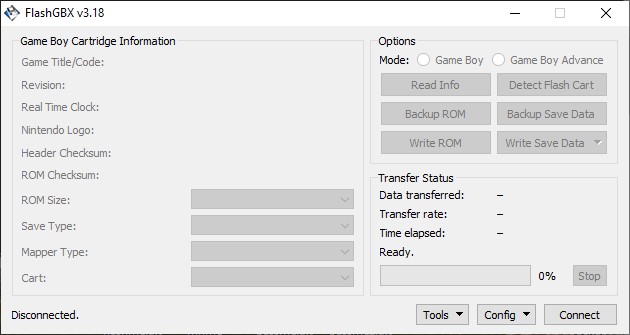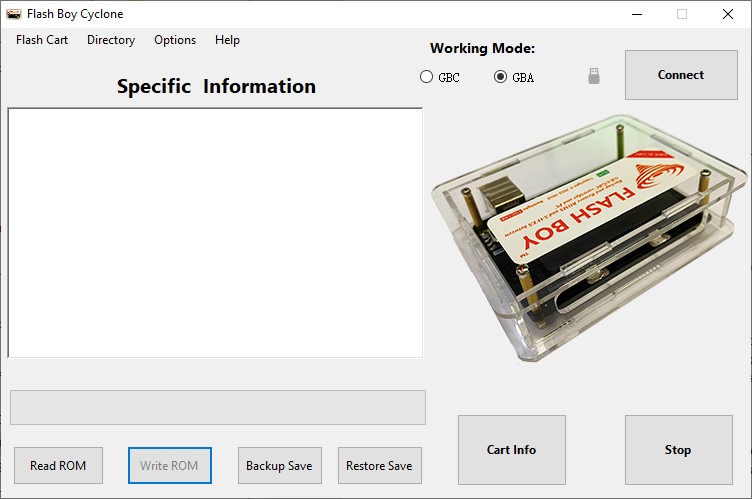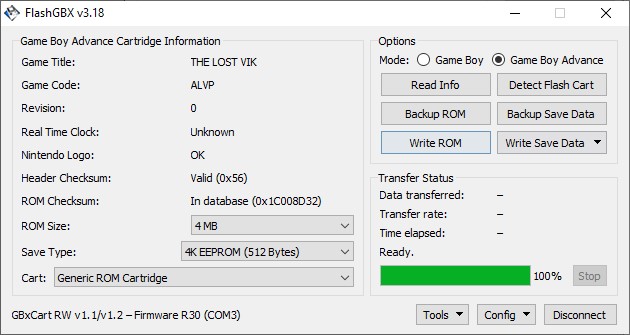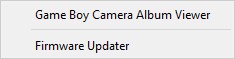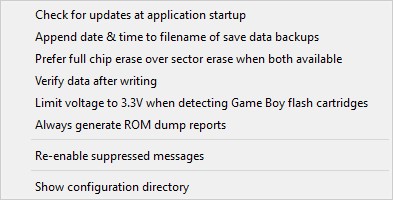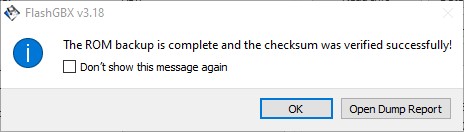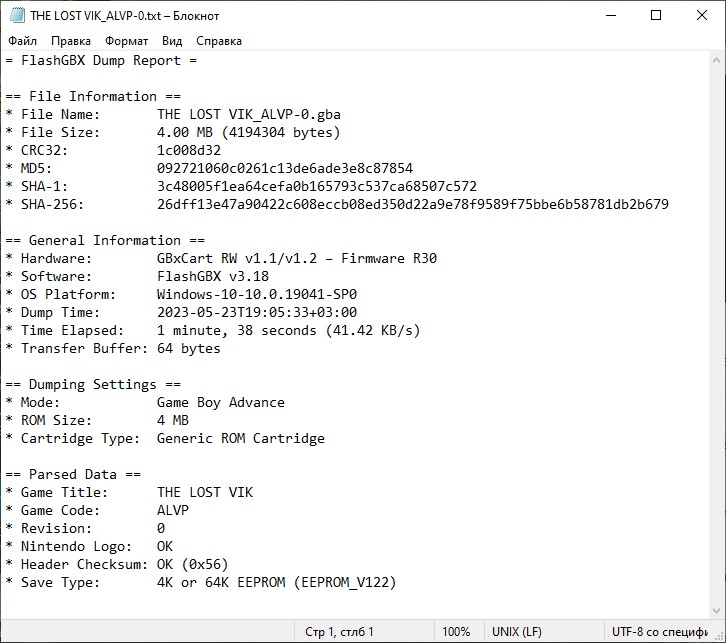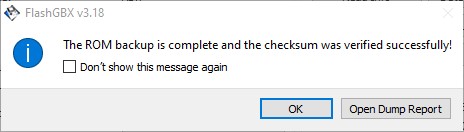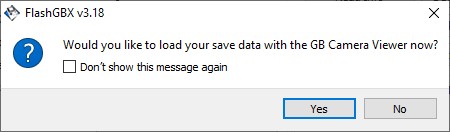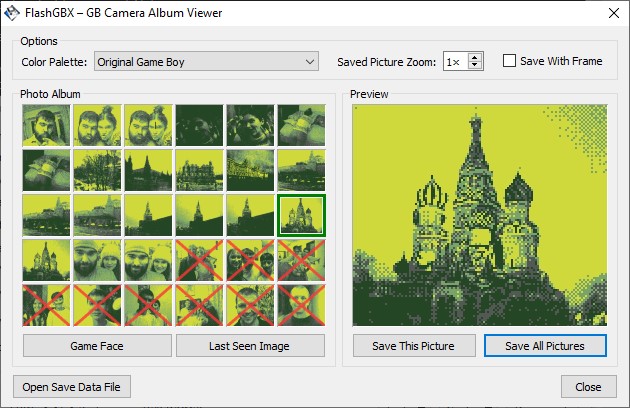Оглавление
Flash Boy 3.2 Cyclone Dumper
Друзья! На сайте открылся раздел про консоли Famicom / NES. Чтобы закончить этот раздел, мне очень не хватает NES-101 (NES 2).
Если у вас есть такая консоль и вы можете одолжить её на неделю для обзора и фото — буду очень благодарен. Напишите в Telegram: @gbaspru
Друзья, на Алиэкспресс появились:
Крутые металлические этикетки для консолей Game Boy Advance.
Если вы любите играть в Game Boy Advance игры, то наверняка сталкивались с тем, что картриджи, как носители информации, имеют свои недостатки.
Есть люди, которые не хотят носить с собой целую кучу картриджей. Кто-то боится, что потеряет свои сохранения, когда сядет батарейка. Многие хотели бы перезаписать свои собственные пиратские картриджи. Для решения всех этих проблем уже давно существуют специальные устройства – ридеры.
Самый продвинутый из всех ридеров – это GBxCart RW. Но сейчас его тяжело купить и еще сложнее доставить в Россию. Зато этого ридера есть хороший клон – Flash Boy 3.2 Cyclone Dumper, который продается на Алиэкпресс.

GBxCart RW слева и Flash Boy 3.2 Cyclone Dumper справа.
Несмотря на то, что GBxCart RW это оригинальная продукция, Flash Boy 3.2 Cyclone Dumper выглядит лучше, за счет своего прозрачного корпуса.
В этой статье я хотел бы рассказать вам именно о Flash Boy 3.2 Cyclone Dumper.
Где купить?
Обратите внимание, если вы хотите перезаписать какие-нибудь пиратские картриджи, то я перезаписывал вот эти картриджи:
Комплект
Ридер поставляется в симпатичной коричневой коробке.
В комплект входит сам ридер и кабель для подсоединения к компьютеру.
Подготовка к работе
Разработчик этого устройства сделал свою собственную программу. Вы можете скачать программу Flash_Boy-Cyclone_v3.2_EN, но я не советую этого делать. Программа морально устарела и у нее есть три ярко-выраженные проблемы:
1. Для перезаписи подходит очень мало картриджей;
2. Нет кнопки Detect Flash Cart (а значит вам вручную придется выяснять какой чип установлен на вашем картридже);
3. Нет автоматического переключения напряжения для картриджей.
Поскольку Flash Boy 3.2 Cyclone Dumper это клон GBxCart RW версий 1.1 и 1.2, то он умеет работать с официальной программой FlashGBX v3.18 (более поздние версии этой программы не работают с этим ридером).
Программы:
1. Flash_Boy-Cyclone_v3.2_EN.zip;
Дальше гайд будет отталкиваться именно от FlashGBX v3.18, поэтому настоятельно советую скачать именно эту программу.
Программа FlashGBX v3.18
Когда вы откроете программу, то попадете в такое меню:
Слева находится информация о картридже, а справа находятся кнопки действия и разные менюшки.
Когда вы вставите картридж в ридер, то нужно будет нажать кнопку Connect. Дальше (сверху) нужно выбрать версию картриджа Game Boy / Game Boy Advance в зависимости от картриджа, который вы вставили.
Обратите внимание, на самом ридере есть переключатель между двумя режимами: Game Boy Color / Game Boy Advance. Если вы используете FlashGBX v3.18, то этот переключатель можно не трогать. Эта программа автоматически подаст нужное напряжение на картридж.
А вот если вы используете программу Flash_Boy-Cyclone_v3.2_EN, то переключение режима Working Mode (GBC/GBA) ничего не даст.
Нужно выставлять положение переключателя в соответствии с типом картриджа.
После того как вы вставите картридж, он распознается и слева появятся данные о нём, а справа - станут активными остальные кнопки.
Обратите внимание, что после нажатия на кнопку Connect и подключения картриджа, эта кнопка изменится на кнопку Disconnect. Перед тем как вытаскивать картридж из ридера нужно нажать кнопку Disconnect.
Что делают эти кнопки?
Read Info – в нормальной ситуации эта кнопка ничего не делает. Может быть полезна только если слева вы поменяли данные (ROM Size, Save Type, Mapper Type или Cart) и при нажатии на эту кнопку данные вернуться к прежним значениям.
Detect Flash Cart – самая полезная кнопка. Программа в автоматическом режиме определяет чип, установленный на вашем картридже. Это нужно для перезаписи вашего картриджа, чтобы не мучаться, пытаясь из огромного списка выбрать именно ваш чип.
Backup ROM – делает ROM образ игры и позволяет записать его на компьютер.
Write ROM – позволяет записать ROM образ игры на картридж (подробнее об этом поговорим дальше).
Backup Save Data – делает копию сохранения с вашего картриджа и позволяет записать его на компьютер.
Write Save Data – позволяет записать вашу копию сохранения на картридж.
Справа снизу находятся две кнопки меню: Tools и Config.
При нажатии на кнопку Tools откроется подменю:
Game Boy Camera Album Viewer – программа для просмотра фотографий с камеры. Но если нажать эту кнопку, то фотографии там не появятся. Как посмотреть фотографии с GB Camera мы рассмотрим с вами дальше.
Firmware Updater – обновление прошивки для устройства. Эту кнопку ни в коем случае нельзя нажимать! Чтобы не испортился ваш ридер.
При нажатии на кнопку Config откроется подменю:
Check for updates at application startup – при включении программы проверяет ее актуальность. Если появилась новая версия программы, то вам сообщат об этом. Учитывая, что это последняя версия, которая работает с Flash Boy 3.2 Cyclone Dumper нажимать эту кнопку нельзя! Более поздние версии программы работать не будут.
Append date & time to filename of save data backups – добавить дату и время к названию ваших сохранений, когда вы делаете их бэкап. Крайне удобно для систематизации файлов.
Prefer full chip erase over sector erase when both available – всегда стирает всю информацию с картриджа, а не часть информации.
Verify flash after writing – когда вы записываете игру на картридж, в случае если эта кнопка включена, то после записи будет производится проверка записанной игры с исходным файлом.
Limit voltage to 3.3V when detecting Game Boy flash cartridges – некоторые пиратские картриджи используют неправильный чип, которым нужно 5V (а не 3.3V) напряжения для работы. И чтобы предотвратить подачу неправильного напряжения и существует эта кнопка. На самом деле программа сама умеет определять такие тонкости, но на всякий случай разработчики ввели программную кнопку, которая запрещает подавать повышенное напряжение на картридж.
Always generate ROM dumps reports – когда вы делаете ROM образ вашего картриджа, то можно получить дополнительную информацию. Эта кнопка включает получение такой информации на постоянной основе. После того как ROM образ скопируется на компьютер появится меню с кнопкой Open Dump Report.
При нажатии на эту кнопку появится дополнительная информация.
Re-enable suppressed messages – возобновить показ всех сообщений, которые вы отключили. Например, когда вы делаете бэкап ROM образа игры, то в конце появляется сообщение, что бэкап сделан. Там есть галочка «Don’t show this message again».
Если вы включили эту опцию, то больше такая табличка появляться не будет. Но если вы захотите, чтобы она опять начала появляться, то нажмите кнопку Re-enable suppressed messages.
Show configuration directory – открывает проводник с конфигурационными файлами для картриджей (ничего там не трогайте и не стирайте!).
Game Boy Camera Viewer
Этот ридер может копировать фотографии с Game Boy Camera на компьютер.
Чтобы посмотреть фотографии нужно в главном меню нажать кнопку Backup Save Data и сохранить этот файл на компьютер. После окончания процесса сохранения, программа спросит у вас, не хотите ли вы открыть это сохранение в GB Camera Viewer:
После того, как вы нажмете кнопку Yes откроется меню GB Camera Viewer, где можно будет посмотреть фотографии:
Во вкладке Color Palette можно поменять палитру цветов на фотографиях. На фото выше вы как раз видите палитру от классического Game Boy DMG.
Справа находится кнопка Saved Picture Zoom – можно выбрать от 1x до 10x. Сохраненную на компьютер фотографию можно увеличить до 10 раз.
Save With Frame – сохраняет фотографию с рамкой.
Снизу же находятся несколько кнопок:
Game Face – фотографии, которые вы использовали для встроенных игр в Game Boy Camera.
Last Seen Image - последнее изображение.
Save This Picture – сохранить конкретное изображение (сохраняется в формате png).
Save All Pictures – сохранить все изображения (тоже сохраняются в формате png).
Open Save Data File – открыть файл сохранения с GB Camera (например, можно открыть тот файл, который мы сделали выше, когда нажали кнопку Backup Save Data).
Close – закрыть просмотрщик.
Как записать свой собственный картридж для Game Boy Advance?
Это самая интересная функция этого ридера – он умеет перезаписывать пиратские картриджи для Game Boy Advance.
Обратите внимание, оригинальные картриджи перезаписывать таким образом нельзя.
После того как вы вставите пиратский картридж в ридер, нажмите кнопку Detect Flash Cart. Если картридж определился программой, то его можно перезаписать. Если картридж не определился, то нужно пробовать другие картриджи.
Если чип определился, то нужно выбрать нужный ROM образ игры и просто нажать кнопку Write Rom. После этого запись начнется.
Но не все так просто. К сожалению, остается самая главная проблема и это сохранение.
Существует 3 типа сохранения на GBA картриджах: SRAM, Flash, EEPROM. Соответственно разные игры поддерживают разные типы сохранения и разные картриджи имеют разные чипы. Самый идеальный вариант – это купить картридж с SRAM сохранениями, потому что можно пропатчить любую игру и она станет поддерживать данный тип сохранения. Но нельзя из SRAM пропатчить игру, например в EEPROM, таких программ просто нет. Но проблема в том, что не ясно какой картридж с Алиэкпресс имеет именно SRAM память.
Сейчас на Алиэкспресс продаются картриджи со SRAM памятью (как те, что я указал выше), но там не ставится батарейка, а значит сохранение будет потеряно после выключения программы.
Update. Читайте статью: Как добавить батарейку на картридж с Алиэкпресс?
Update 2. Все проблемы были решены после выхода программы GBA Auto Batteryless Patcher.
Советую посмотреть мой видеообзор.
Эпилог
Несмотря на то, что Flash Boy 3.2 Cyclone Dumper является клоном GBxCart RW – это все равно крайне интересное устройство, которое полностью выполняет свои функции. Более того, перезапись картриджей открывает крайне интересные возможности. Например, для себя я сделал разные тестовые картриджи, которые использую для проверки Game Boy Advance консолей.